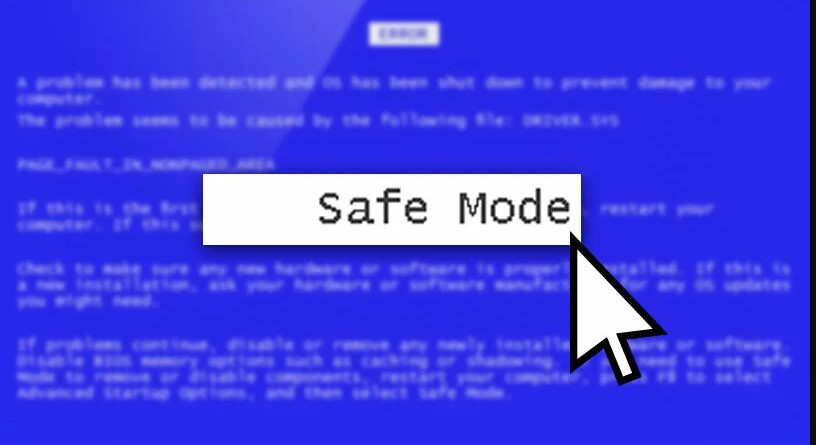Çoğu durumda eski sistemler, bozuk sistem dosyaları ve güncel olmayan sürücüler, Güvenli Modun başlamamasına neden olur. Bu olduğunda, kullanıcılar mevcut farklı seçeneklerden herhangi birini kullanarak Windows’u yalnızca minimum sürücü seti ile başlatamazlar.
Aşağıda, benzer bir sorunla karşılaşıp karşılaşmadığınızı denemek için sorun giderme yöntemlerine göz atıyoruz. Sorunun nedenini anlamak için önce çözümleri gözden geçirmenizi öneririz. Bu yapıldıktan sonra, en uygun düzeltme ile devam edebilirsiniz.
En Son Güncellemeyi Yükleyin
Yapmanızı önerdiğimiz ilk şey, sisteminize en son güncellemeleri yüklemektir. Güncel olmayan bir sistem nedeniyle bu tür sorunlarla karşılaşmak yaygındır ve bekleyen güncellemeleri yüklemek sorunu çözebilir.
Mevcut güncellemeleri şu şekilde kontrol edebilir ve yükleyebilirsiniz:
- Win + R tuşlarına birlikte basarak Ayarlar uygulamasını açın.
- Sol bölmeden Windows Update’i seçin.
- Sağ bölmede, Güncellemeleri kontrol et düğmesine tıklayın. Windows şimdi size yüklenmesi gereken bekleyen güncellemeleri gösterecektir.
- İndir ve yükle düğmesine tıklayarak bekleyen güncellemeleri birer birer kurun.
- Son olarak, bilgisayarınızı yeniden başlatın ve artık ağ ile sorunsuz bir şekilde Güvenli Mod’a geçip geçemeyeceğinizi kontrol edin.
Sistem Taramalarını Çalıştırın
Bozulma hataları ve bug’lar, kullanıcıların sistemi Güvenli Mod’da başlatmasını engelleyen bir başka yaygın sorundur. Bu sorunlara birçok farklı faktör neden olabilir, ancak neyse ki oldukça kolay bir şekilde düzeltilebilir ve tanımlanabilir.
Güncellemeyi yüklemenin sorunu çözmemesi durumunda, sistemdeki bozulma hatalarını ortadan kaldırmak için DISM ve SFC’yi çalıştırmalısınız. Henüz bilmiyorsanız, bozuk bir sistem görüntüsünü onarmaktan DISM sorumludur. Orijinal görüntüyü çevrimiçi olarak dağıtır, böylece Windows’u yeniden yüklemek zorunda kalmazsınız.
Öte yandan, SFC (Sistem Dosyası Denetleyicisi), dosyalarınızın bütünlüğünü kontrol eder ve DISM görüntüsünü kullanarak PC’nizi normale döndürür. Basitçe söylemek gerekirse, her iki araç da Windows PC’nizde karşılaştığınız hataları düzeltmek için birlikte çalışır.
Her iki yardımcı programı da şu şekilde çalıştırabilirsiniz:
- Çalıştır iletişim kutusunu açmak için Win + R tuşlarına birlikte basın.
- İletişim kutusunun metin alanına cmd yazın ve Komut İstemi’ni yönetici ayrıcalıklarıyla başlatmak için Ctrl + Shift + Enter tuşlarına basın.
- Komut İstemi penceresinin içine aşağıda belirtilen komutu yazın ve Enter tuşuna basın.
DISM.exe /Online /Cleanup-image /Restorehealth
- Komutun başarılı bir şekilde yürütülmesine izin verin ve ardından aynı pencerede aşağıdaki komutu çalıştırın.
sfc /scannow
- Çalıştırıldıktan sonra, bilgisayarınızı yeniden başlatın ve hatanın çözülüp çözülmediğini kontrol edin.
Sürücüyü Güncelleyin
Kullanıcılar için işe yarayan başka bir düzeltme, ethernet sürücülerini güncellemek veya düşürmekti. Bu iki şekilde yapılabilir. En son güncellemeyi yüklemek için Aygıt Yöneticisi yardımcı programını kullanabilir veya üreticinin web sitesine gidip oradan yeni bir sürücü indirebilirsiniz.
Güncelleme işe yaramazsa, sürücüyü düşürmeyi de deneyebilirsiniz. Bu, onu sürücünün iyi çalıştığı bir duruma geri getirecek ve Güvenli Modu başlatmanıza izin verecektir.
Bu işlem için Aygıt Yöneticisini kullanmak istiyorsanız şu adımları izleyin:
- Windows aramaya Aygıt Yöneticisi yazın ve Aç’a tıklayın.
- Bir sonraki pencerede, Ağ adaptörleri bölümünü genişletin ve ethernet sürücüsüne sağ tıklayın.
- Bağlam menüsünden Sürücüyü güncelle’yi seçin.
- Ardından, Sürücüleri otomatik olarak ara ‘ya tıklayın ve sistemin uygun bir alternatif bulmasını bekleyin.
- Bulunduktan sonra, devam etmek için ekrandaki talimatları izleyin.
Sürücüyü önceki bir çalışma durumuna geri döndürmek istemeniz durumunda şu adımları izleyin:
- Aygıt Yöneticisini başlatın ve yukarıda açıklanan aynı adımları izleyerek Ağ bağdaştırıcıları bölümünü genişletin.
- Ethernet sürücüsüne sağ tıklayın ve içerik menüsünden Özellikleri seçin.
- Özellikler iletişim kutusunda, Sürücüler sekmesine gidin ve Sürücüyü geri al düğmesine tıklayın.
- Devam etmek için ekrandaki talimatları izleyin ve ardından sorunun çözülüp çözülmediğini kontrol edin.
Aygıt Yöneticisini kullanmak istemiyorsanız, resmi üretici sitesine gidebilir ve buradan en son sürücüyü indirebilirsiniz. Ancak, birkaç kullanıcı bu yöntemi kullanmanın görev çubuğu öğelerinin Güvenli Mod’da kaybolmasına neden olduğunu bildirdi.
Aynı sorunla karşılaşmanız durumunda, Windows Gezgini işlemini yeniden başlatmak yardımcı olabilir. İşte nasıl:
- Görev Yöneticisi’ni açmak için Ctrl + Shift + Esc tuşlarına birlikte basın.
- İşlemler sekmesinde, Windows Gezgini işlemini arayın ve üzerine sağ tıklayın.
- Yeniden Başlat’ı seçin.
Bu, görev çubuğu simgelerini hemen geri getirmelidir.
Sistem Geri Yüklemeyi Kullanın
Windows’taki sistem geri yükleme yardımcı programı, düzenli olarak geri yükleme noktaları oluşturur. Bir şeyler ters gittiğinde, işletim sisteminizi herhangi bir zamanda olduğu gibi geri yüklemek için bir geri yükleme noktası kullanabilirsiniz.
Bu durumda, Sistem Geri Yükleme yardımcı programını kullanarak sistemi sorundan etkilenmeyen önceki bir duruma geri yükleyeceğiz.
Devam etmek için aşağıdaki adımları izleyin
- Çalıştır’ı açmak için Win + R tuşlarına birlikte basın.
- Çalıştır’a denetim yazın ve Enter’a tıklayın.
- Sağ üstteki arama çubuğunda Sistem geri yüklemeyi arayın ve ardından aşağıda gösterildiği gibi Geri yükleme noktası oluştur’u seçin.
- Bir sonraki iletişim kutusunda, Sistem Geri Yükleme düğmesine tıklayın.
- Sistem geri yükleme noktalarınız şimdi görüntülenmelidir. Tercih ettiğinizi seçin ve devam etmek için İleri’ye tıklayın.
- Devam etmek için ekrandaki talimatları izleyin.